載入信封
可以在後端托盤中載入信封DL和信封Com 10。
透過正確指定印表機驅動程式的設定,將根據信封方向自動旋轉並列印位址。
 重要事項
重要事項
- 不支援從操作面板或從相容PictBridge(無線LAN)的裝置列印信封。
-
請勿使用以下信封。 可能會造成印表機夾紙或印表機出現故障。
- 有凹凸花紋或表面經過處理的信封
- 雙重蓋口的信封
- 涂膠蓋口已潮濕並具有黏性的信封
-
準備信封。
-
按下信封的四個角和邊緣以平整信封。
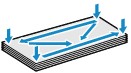
-
如果信封捲曲,請持著對角並輕輕地向反方向彎曲信封。
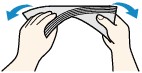
- 如果信封蓋口角折疊,請將其平整。
-
請使用鋼筆以插入方向壓平導入邊並平整皺痕。
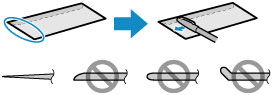
上圖為信封導入邊的側視圖。
 重要事項
重要事項- 如果信封不平整或邊緣未對齊,可能會造成信封夾在印表機中。 確保捲曲或翹起量少於3mm(0.12in)。
-
-
載入信封。
-
開啟後端托盤蓋(A),然後抬起托紙架(B)。
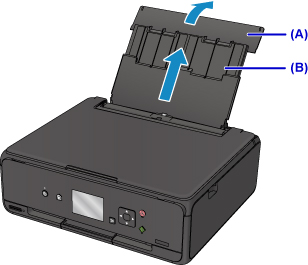
-
開啟送紙槽蓋板(C)。
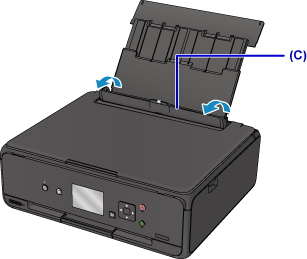
-
移動紙張導引器以將其開啟,並將信封列印面向上載入後端托盤的中間。
摺疊信封蓋口,並將地址面向上縱向載入信封。
每次最多可以載入10個信封。
-
移動紙張導引器(D)以使其與信封的兩側對齊。
請勿過於用力移動紙張導引器以緊靠信封。 信封可能無法正確送入。
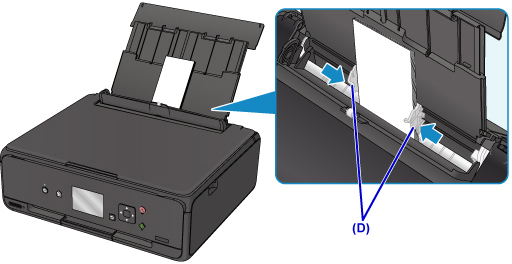
 注釋
注釋-
請勿使載入的信封超出載入限量標記(E)。
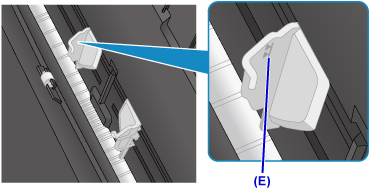
-
-
輕輕地關閉送紙槽蓋板(F)。
 重要事項
重要事項- 如果送紙槽蓋板開啟,則無法送入紙張。 請務必關閉送紙槽蓋板。
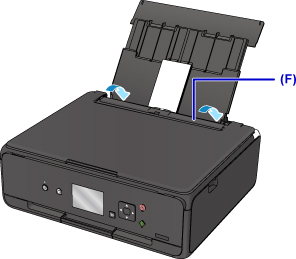
關閉送紙槽蓋板後,將在LCD螢幕上顯示後端托盤的紙張資訊註冊螢幕。
-
在頁面大小(Page size)和類型(Type)中選擇載入後端托盤的信封大小和類型,然後選擇註冊(Register)。
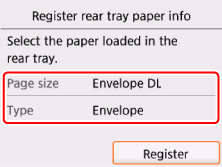
-
開啟操作面板(G),然後拉出出紙托盤(H)。
務必在列印前開啟操作面板。 如果操作面板處於關閉狀態,則印表機不會啟動列印。
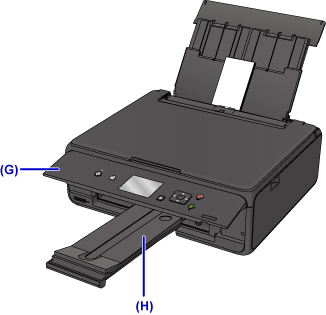
-
 注釋
注釋
- 印表機在送入信封時可能會產生操作噪音。
- 載入信封之後,在印表機驅動程式的列印設定螢幕中選擇載入信封的大小和類型。

